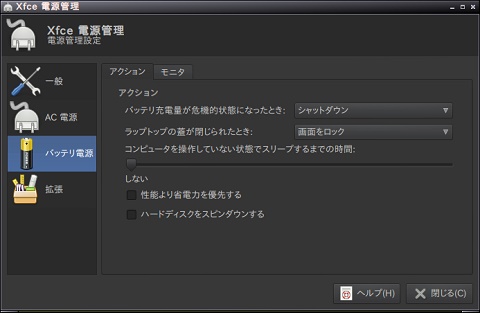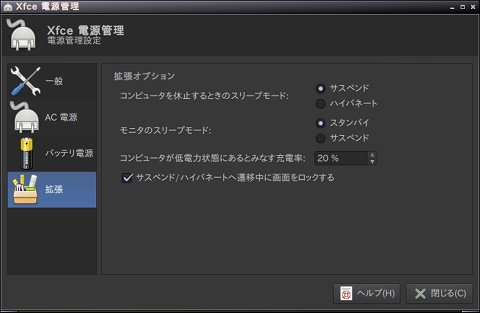今回は、趣向を変えてと言うか、致し方なくというか、『Fujitsu FMV-BIBLO NB20D/A』の内蔵ハードディスクの換装の方法です。
『Kona Linux 2.3 black』をインストールして、自宅サーバの構築へ向けて着々と作業を進めていた『Fujitsu FMV-BIBLO NB20D/A』ですが、この夏の暑さにやられたのか、突然に昇天しました。
『samba』のインストールに失敗して、どうすることもできず、『Kona Linux 2.3 black』を再インストールしている途中、内蔵ハードディスクのフォーマットでエラーになって、先に進まなくなってしまいました。
試しに『WindowsXP』のインストールも試してみましたが、同様にエラーが出て止まってしまいます。
と言うことで、もう1台あった『Fujitsu FMV-BIBLO NB20D/A』(ファンがうるさくてお蔵入りにしていたモノ)からハードディスクを移植してみました。
1.裏から開けて簡単に交換できました
ハードディスクの交換は、初心者の私でも簡単にすることができました。
- 電源コードなどを外し、バッテリーパックも外します。

- ネジを2か所外して、フロッピードライブを外します。

- ハードディスクがフロッピードライブの奥に隠れています。

- スペーサーのネジを2か所外して、スペーサーを外します。
- ハードディスクを外します。

- 空っぽになりました。

- 新しいハードディスクを取り付けて、逆の手順で取り付けます。
2.作業を終えて
拍子抜けするくらい、簡単に作業が終わりました。
注意する点は、フロッピードライブのコード(オレンジ色のペラペラのプラスチックフィルムの様なもの)の取り扱いだけですかね。
折ったり抜いたりするとちょっと大変!
さてさて、これで無事に動いてくれると良いのですが。。。